2023年4月4日にポケモン公式ツイッターからポケモンバンクに預けているポケモンは大切に保管していると、発表がありました。

えー!
僕のポケモン残っているの!?
6年ほど前にポケモンバンクに預けた僕のポケモンたち。もうデータは残っていないと思っていましたが、まさかの発表。
/* Your code… */【お知らせ】
— ポケモン公式ツイッター (@Pokemon_cojp) April 4, 2023
『ポケモンバンク』に関するお知らせを、一部更新いたしました。
『ポケモンバンク』に預けたポケモンは、預けた時期や利用券の状態に関わらず、これまでに預かっているすべてのポケモンを大切に保管しております。
くわしくはこちらをご覧ください。https://t.co/HproMlCgeA pic.twitter.com/ZD0g4cxr3u
早速ポケモンたちのお迎えに行くことに決定したのですが、僕はNintendo Switchも3DSも持っていません…

3DS買うしかないか…
途方に暮れ様々調べていると、スマホひとつでポケモンたちの移動ができることが判明。
そして実際に育てていたポケモンたちをお迎えできたので、その手順を紹介します。
/* Your code… */スマホ一つで
— やっこや@ゲームアカ (@P2tUex) April 6, 2023
ポケモンバンクからポケモンホームへ
ひっこしできた!!
危うく3DSとソフト買うところだった😅#ポケモンホーム #ポケモンHOME #ポケモンバンク pic.twitter.com/Mejsovk1Sk
またPokémon HOME公式サイトでも『ポケモンバンク』から『Pokémon HOME』へポケモンを送る方法【スマートフォン版の場合】のページに画像つきで紹介されています。
こちらもご確認ください。
1|スイッチ、3DS無しでポケモンバンクからひっこし(移動)する
ポケモンバンクからポケモンホームへはポケモンのひっこし(移動)が可能です。
今回はこのポケモンホームのひっこし機能を利用して、ポケモンバンクからポケモンたちを移動させます。
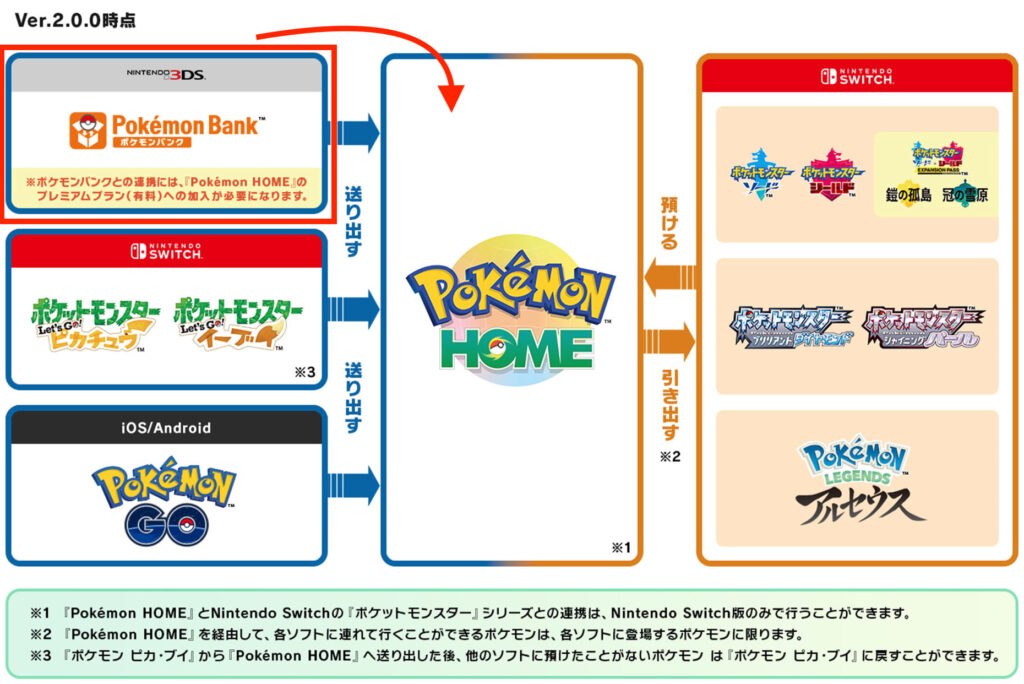

でもゲーム機持ってないでしょ?
どうやって移動するの?

ポケモンホームにはスマホ版があるんだ!
ポケモンホームにはスマホ版がありニンテンドースイッチがなくても遊ぶことが可能です。
そのため、ポケモンバンクにポケモンを預けている方は今から慌ててニンテンドースイッチを買ったり3DSを買わなくても移動ができます。

僕は危うく3DSとソフトを買うところでした…
ちなみに僕のポケモンたちの状況について。
- ポケットモンスターYからポケモンバンクへ移動
- 3DS&ソフト売却済み
- ポケモンバンクへ移動後6年近く経過
- Nintendo Switch未所持
僕のポケモンたちは、ソフトに残しているのではなくポケモンバンクに預けている状況のためスマホ1つで移動が可能でした。

もし、過去のソフトに入っているポケモンを移動したい場合は3DSとポケモンバンクが必要です
ソフトによっては更にポケムーバーが必要となります
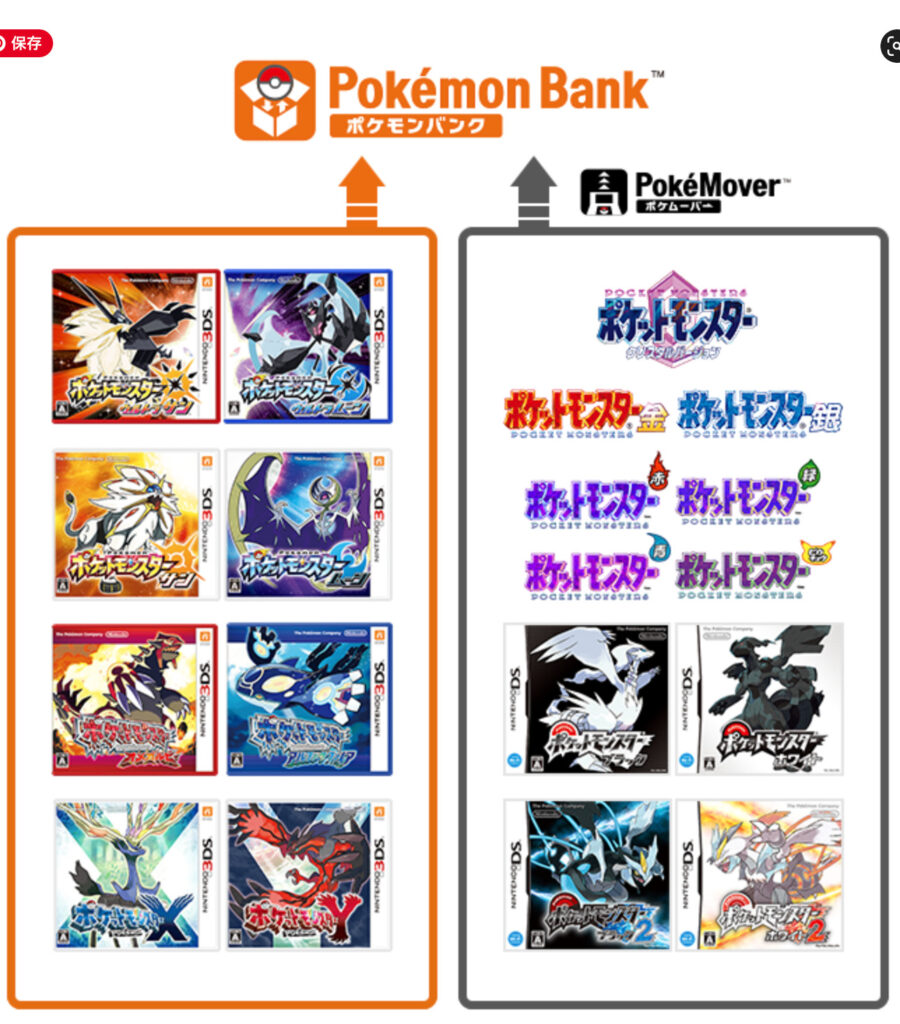
僕はポケモンバンクにポケモン達を移動させていたため、3DSを買うことなくポケモンのお迎えができました。
ちなみにポケモンホームはスイッチ版もありこちらもポケモンバンクからの移動に対応しています。
2|ポケモンバンクからポケモンホームへひっこしを行う方法
ポケモンバンクからポケモンホームへの移動はひっこし機能を利用して行います。
ひっこし機能は、はじめ鍵マーク(ロック)がついていてボタンが押せません。
ひっこし機能を利用するにはプレミアムプランへ移行する必要があります。
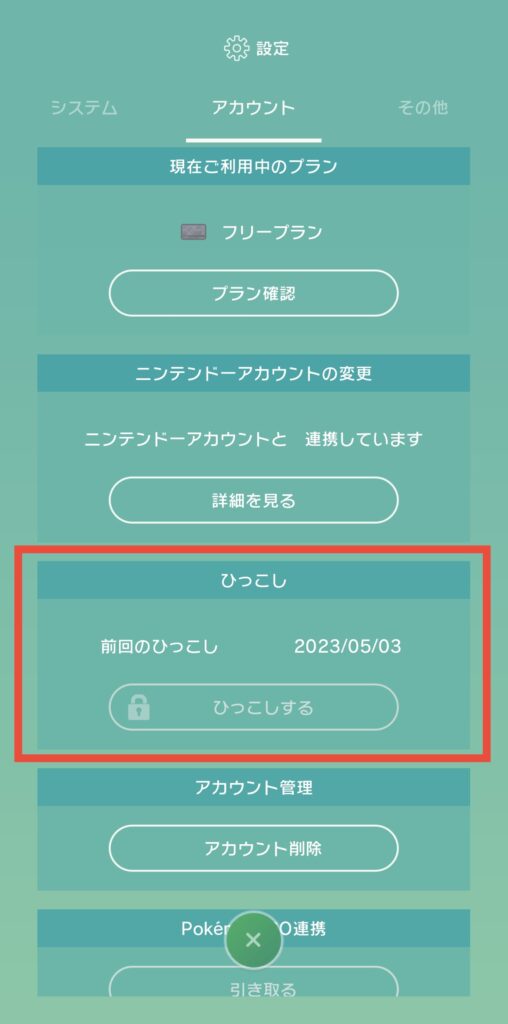

つまり課金ってこと?

まあそうです…
ひっこし機能を利用するためにはプレミアムプランへの移行が欠かせません。
以下の2−1からプレミアムプランへの移行方法を説明します。
2-1 ひっこしするためにプレミアムプランへ移行する
プレミアムプランは3つの金額が有りそれぞれ利用期間が異なります。
ポケモンバンクからポケモンホームへの引っ越し機能を利用する際、一番安いプランでも360円の月額料金がかかります。
ちなみにプレミアムプランと無料プランはこのような違いがあります。
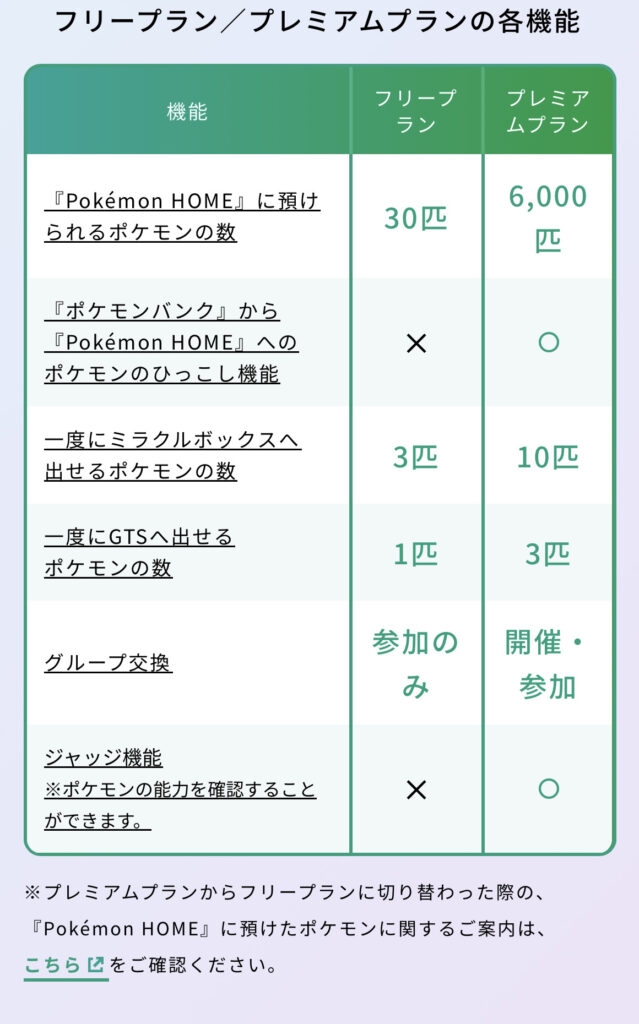
プレミアムプランへ移行するにはまずフリープランの欄にあるプラン確認を押します。
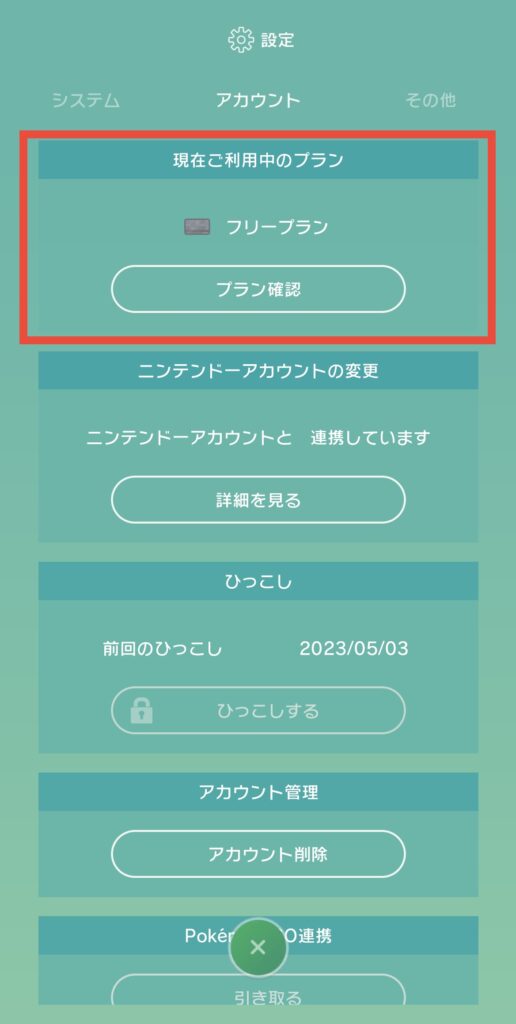
するとプレミアムプラン一覧が出るので、希望するプランをタップします。
僕は今回お試しということで、1ヶ月プランを選択しました。
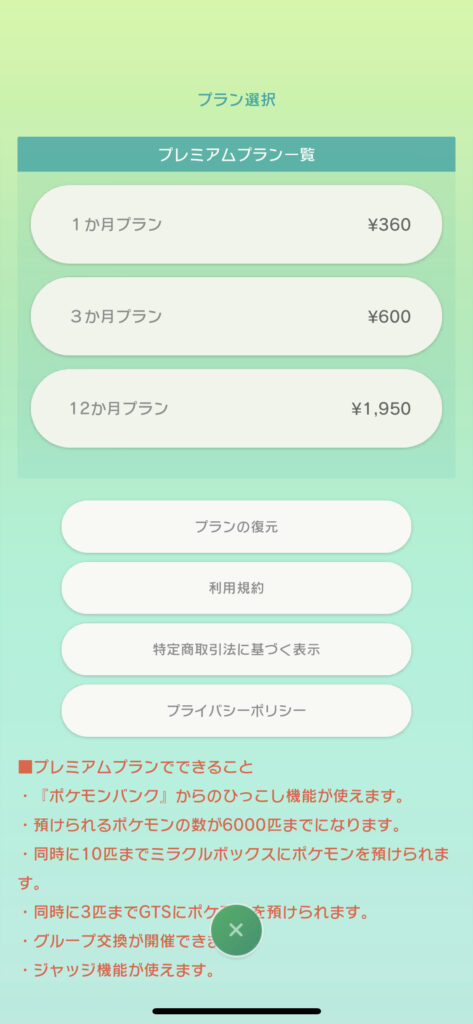
1ヶ月プランをタップするとすぐに「購入しますか」という画面が出て驚きますが、OKを押して大丈夫です。
支払い確認の画面はOKを押した後に出ます。

即時購入なの?と少し焦りました…
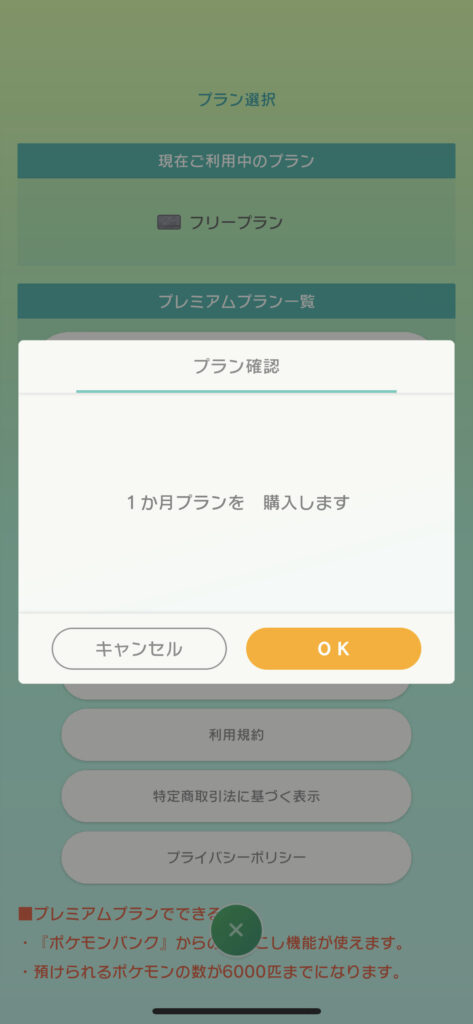
下記の画面で、承認をすることで決済されます。
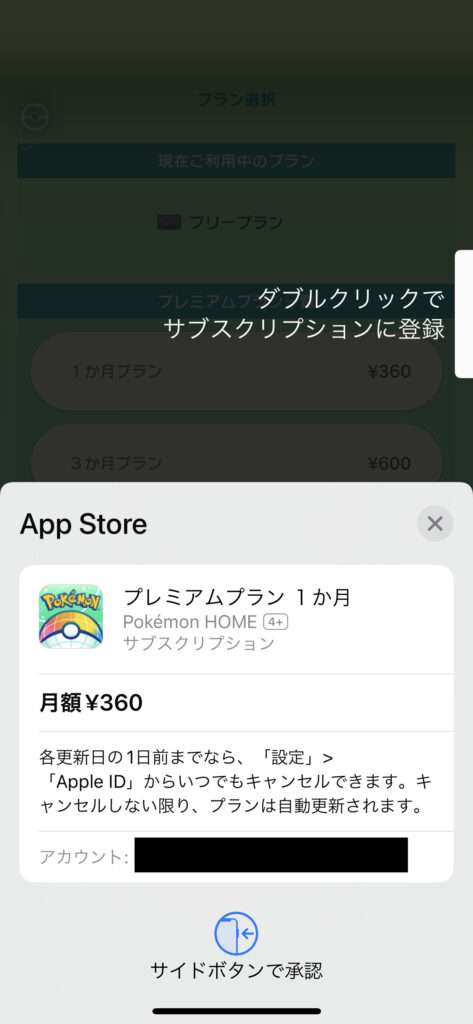
ちなみに、一度プランを決定するとキャンセルするまで他のプランがロックされます。
プレミアムプラン日数の決定時は注意が必要です。
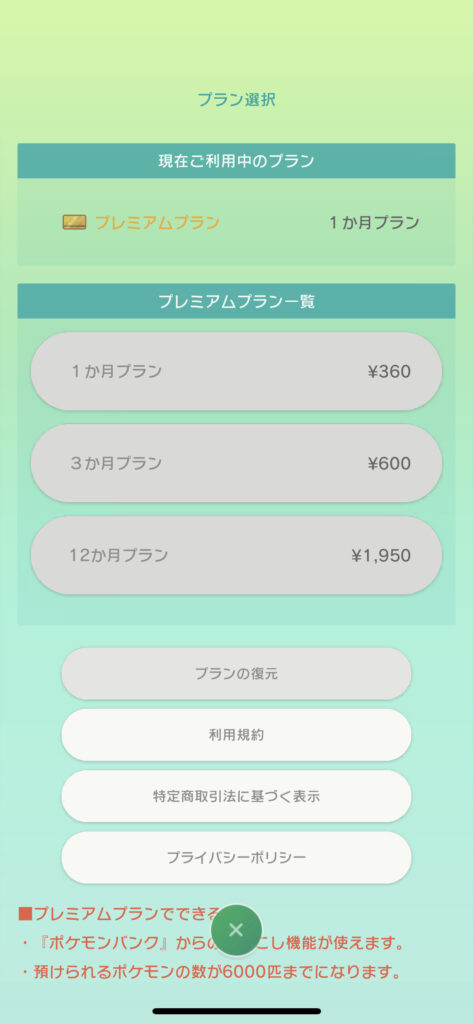

他のプランが押せなくなっている…
ちなみにサブスクリプションのためキャンセルをしないと毎月360円の費用がかかってしまいます。
キャンセルはすぐに行っても問題なく、期限の日までプレミアムプランは継続されます。
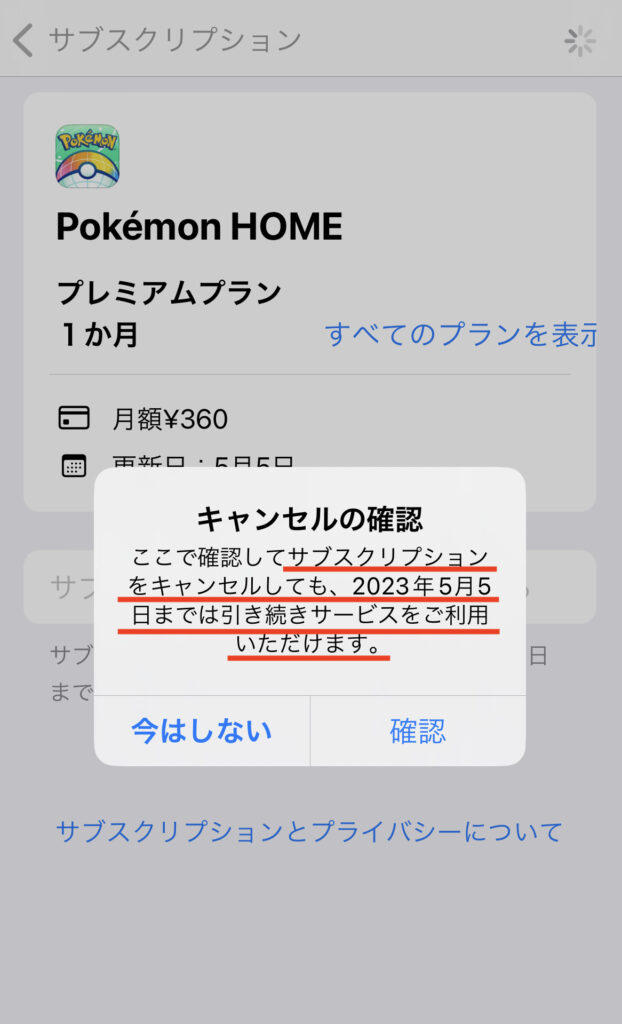
キャンセルを忘れてしまいそうな方はプレミアムプラン加入後即座にキャンセルしておくと追加費用がかからず安心です。
2-2 実際にポケモンバンクからのひっこしを行う
プレミアムプランへ移行することで、鍵マーク(ロック)が解除され引っ越しのボタンが押せるようになります。
引っ越しの前の事前設定として、ニンテンドーアカウントの連携を行っておく必要があります。まだ設定していない方は設定を行ってくださいね。
ロックが解除されたので早速ひっこしするをタップします。
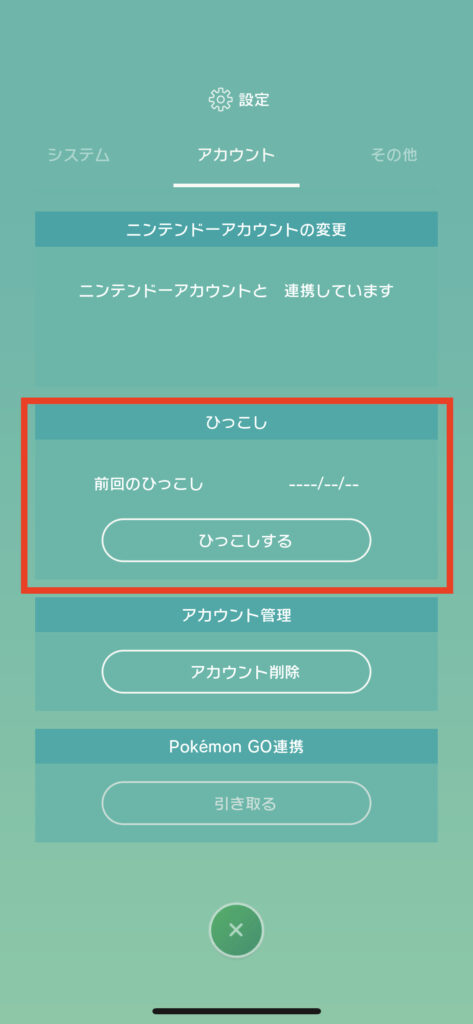
続いてニンテンドー3DSがないをタップします。
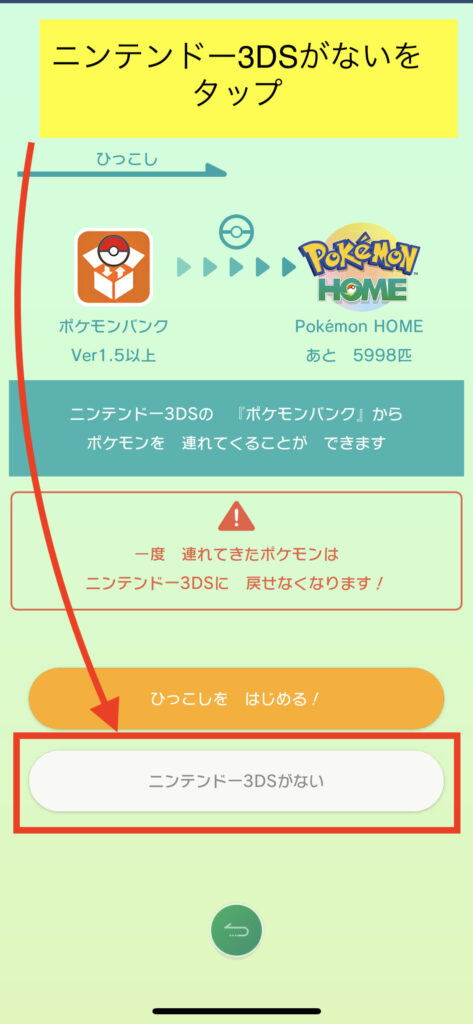
ニンテンドー3DSがないをタップすると、ニンテンドーネットワークIDの連携確認の画面になります。
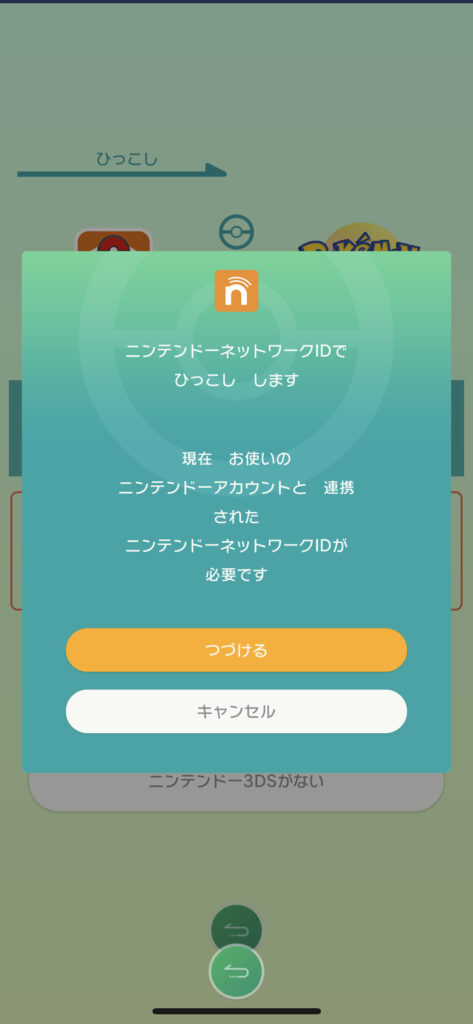
ポケモンバンクに登録したニンテンドーネットワークIDとPokémon HOMEに連携したIDが同じであれば、IDに紐付いたポケモンのひっこしができます。
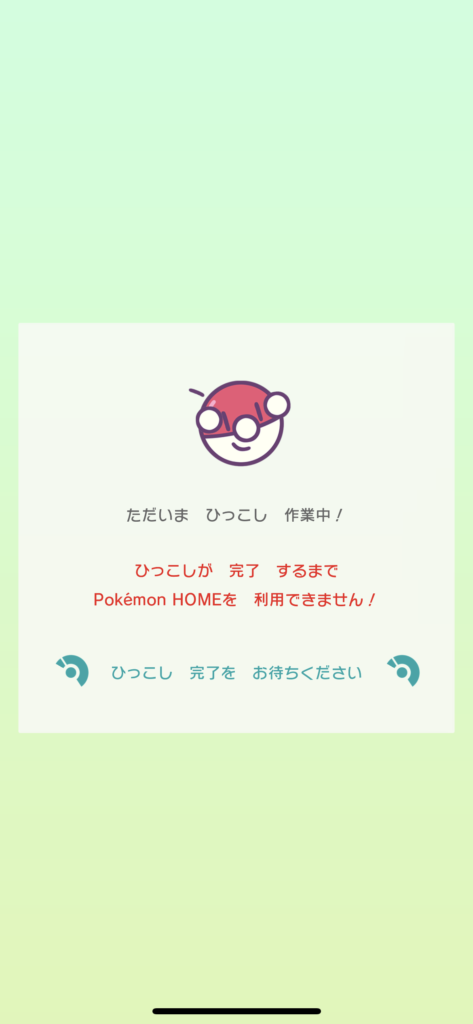
ひっこし作業にどのくらい時間がかかるかと言うと、僕の場合は5分程度では完了していました。

移動対象が80匹程度だったので早かったのかもしれません
ひっこしが終わると以下の画面になります。
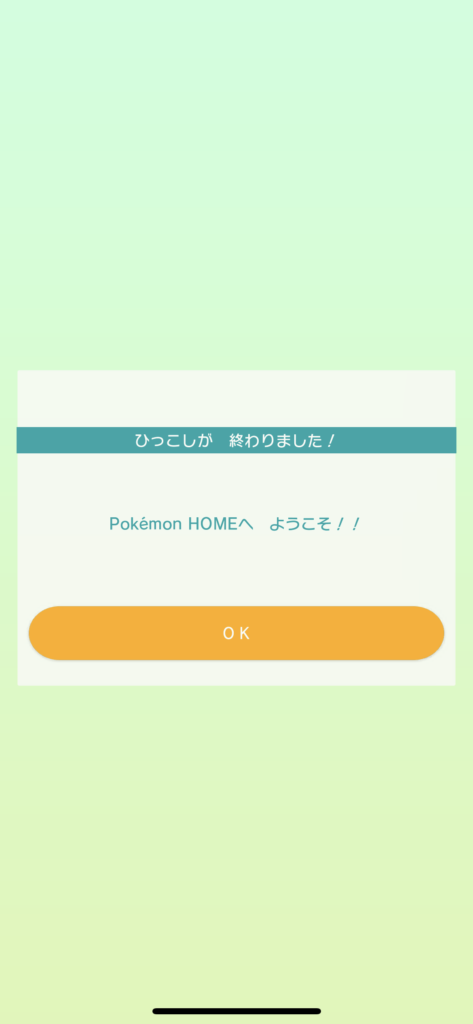
はじめてのひっこしであれば3000ポイントが獲得できます。
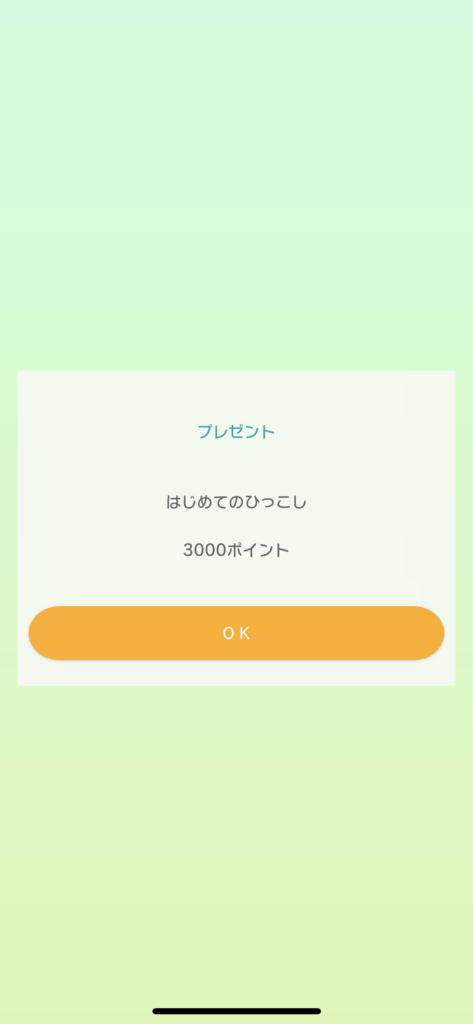
OKを押すとタイトル画面に戻り、ポケモンの欄にポケモンバンクからひっこししたポケモンたちが来ています。
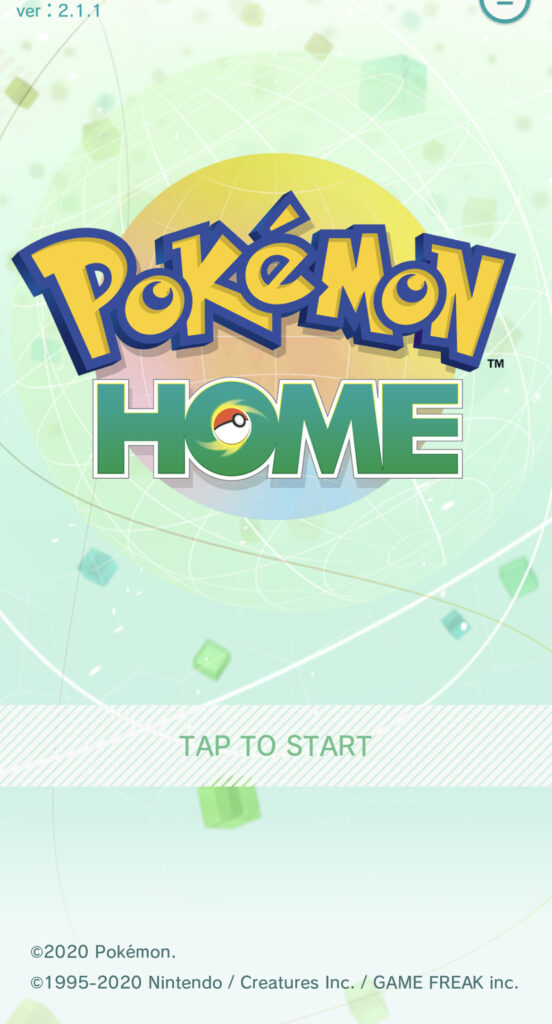
僕の場合はうたうポッチャマや、色違いメタグロスなどがもどってきたので一安心でした。
3|プレミアムプラン利用時の注意点
プレミアムプランを利用する際にはいくつか注意点があります。注意点も理解した上でプレミアムプランの選択を行ってください。
3-1 プレミアムプランはサブスクリプション制度
プレミアムプランはサブスクリプションの制度となっています。そのため解約するまでは更新日ごとに費用がかかってしまいます。
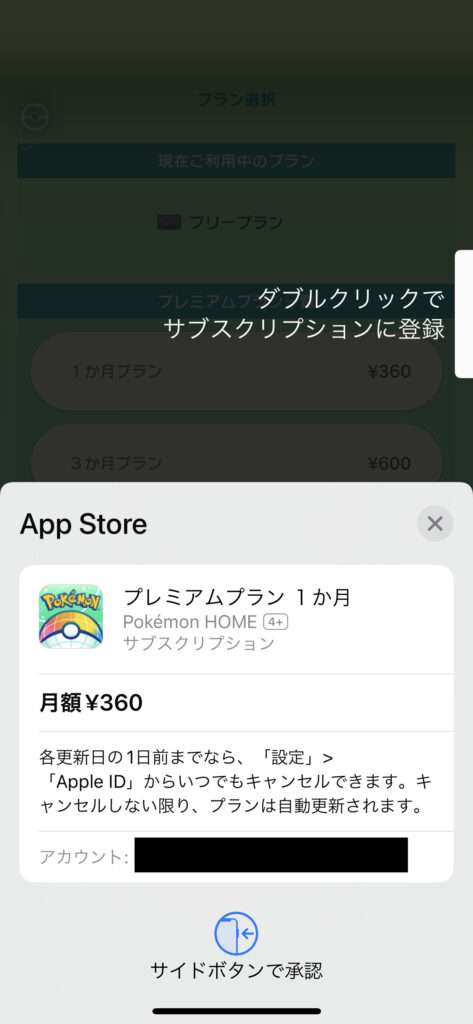
キャンセルを行わない場合1ヶ月プランの場合は毎月、1年プランの場合は1年毎に費用がかかってしまいます。
キャンセル可能なタイミングは更新日の前日までなので、キャンセルしたい方は早めに行っておくと安心です。
キャンセルはすぐに行っても問題なく、期限の日までプレミアムプランは継続されます。
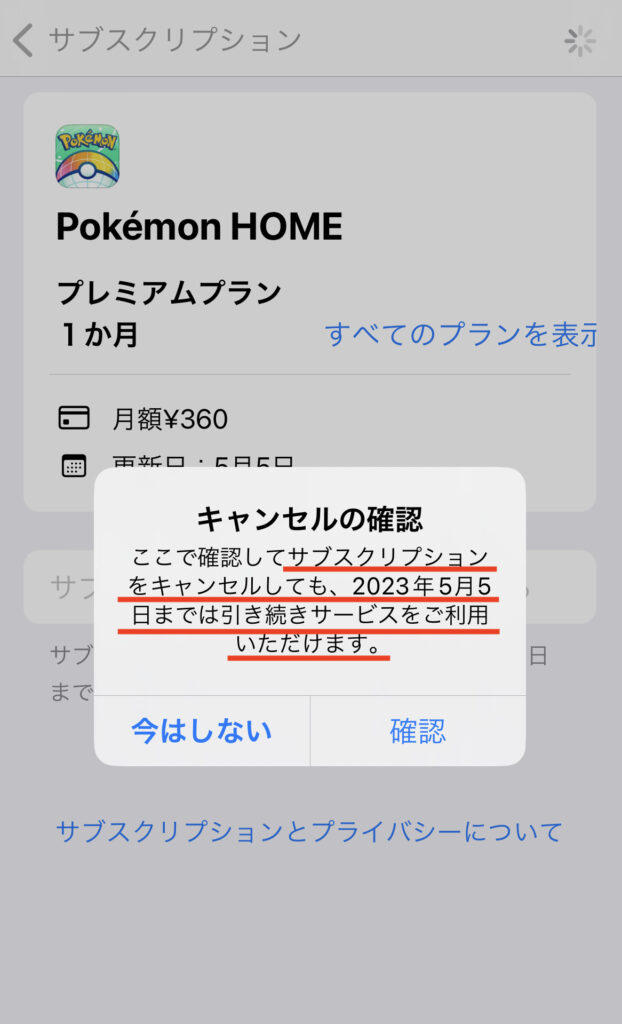
キャンセルを忘れてしまいそうな方はプレミアムプラン加入後即座にキャンセルしておくのが無難です。

僕は更新日の前日に気づきギリギリ解約できました
3-2 課金終了後30匹を超えたポケモンは見れなくなり、消えるかもしれない
ポケモンホームをフリープランで使用する場合、預かり可能なポケモンの数は30匹となっています。
31匹以上預けた状態でプレミアムプランを解約した場合、ポケモンたちは見れなくなってしまいます。
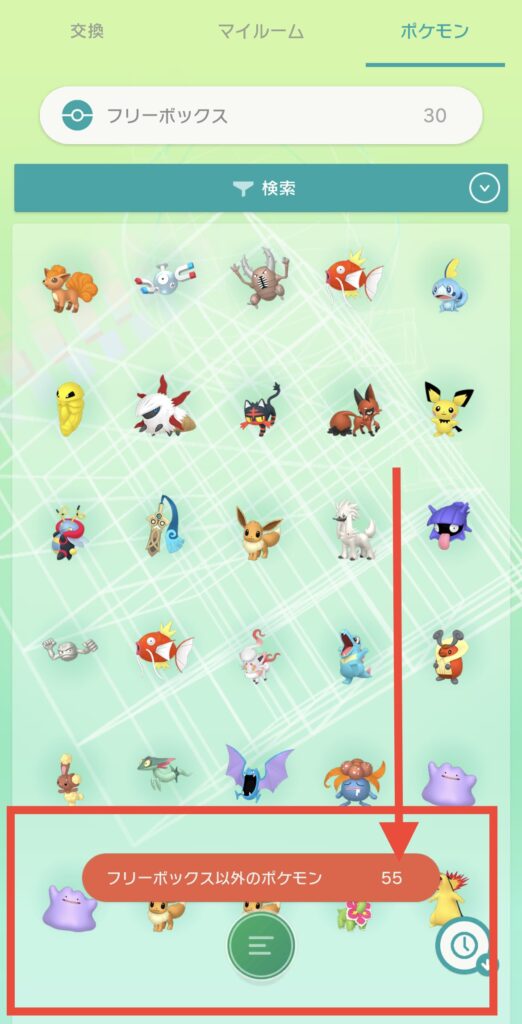

何預けているかわかんねえ
見えなくなったポケモンについて、公式サイトを確認すると一定期間残ると明記されています。
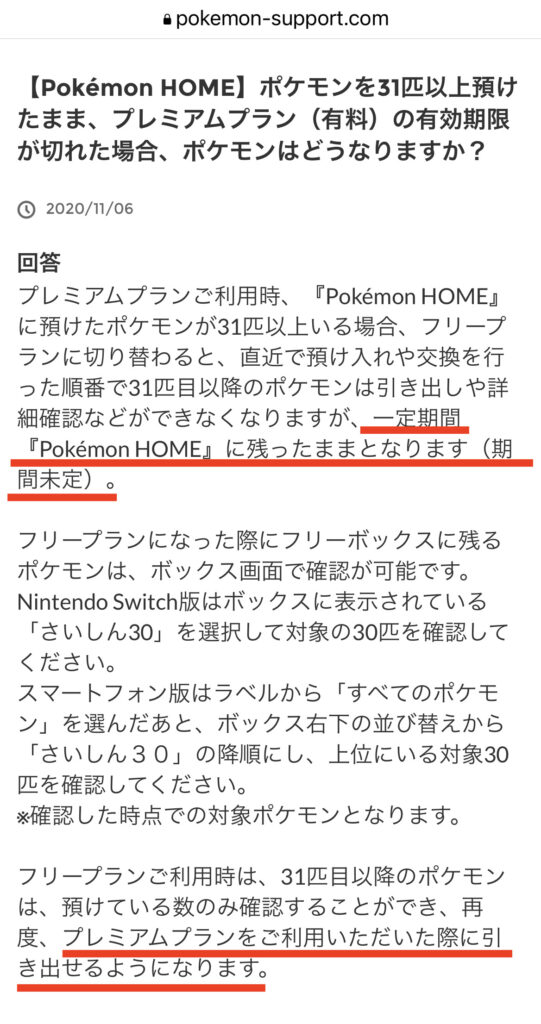
ただし、ポケモンが残る期間は未定と記載されているので、消える可能性もあります。
大事なポケモンのデータを残したい方は、プレミアムプランへ再入会したほうが良さそうです。

大事なポケモンたちを残すには、プレミアムプラン継続か
ゲームソフトに移す必要があります

ソフトに移すにしてもSVがまだ連携していないからね〜
ちょっと困る
4|できる限り無料でポケモンバンクからポケモンホームへ引っ越す方法

アプリも無料だしこの際全部無料で移動したい!
ポケモンバンクからポケモンホームへの移動は最低でも360円、1年プランなら1,980円かかります。
ポケモンの移動だけはしたい!でもポケモンのソフトやポケモン GOで遊ぶ予定はない!
そのような場合は360円も惜しいですよね。
そういった方に、できる限り無料に近い形で移動する方法を紹介します。
4-1 ポイントサイトの利用でポイントを獲得する
できるだけ無料で移動をする方法としてハピタスというポイントサイトを利用する方法があります。
ハピタスではクレジットカードの発行やハピタスを経由して楽天で買物などをするとポイントをもらうことができます。
もらったハピタスポイントは楽天ポイントやAppleギフトカードに交換できるので、Pokémon HOMEプレミアムプランの費用に充てることができます。
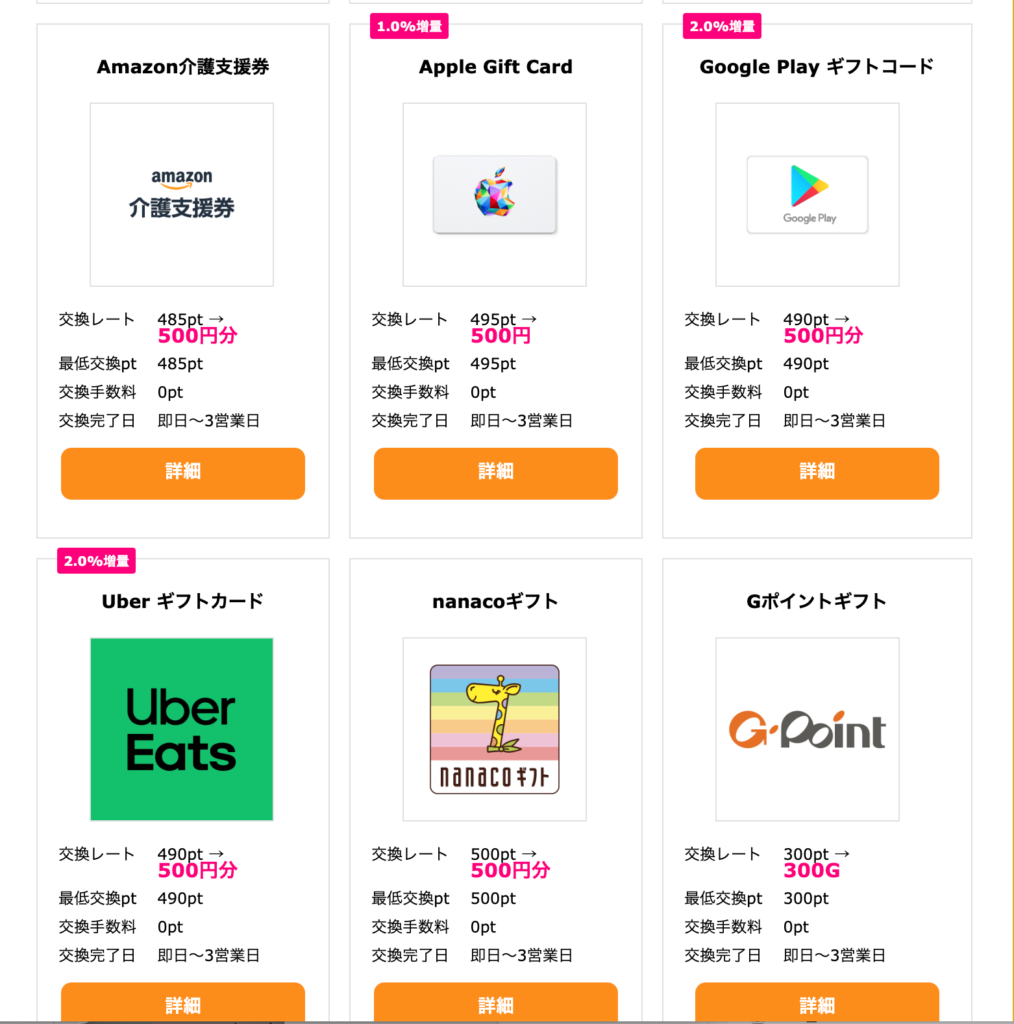

ちなみに現金にも交換できますよ
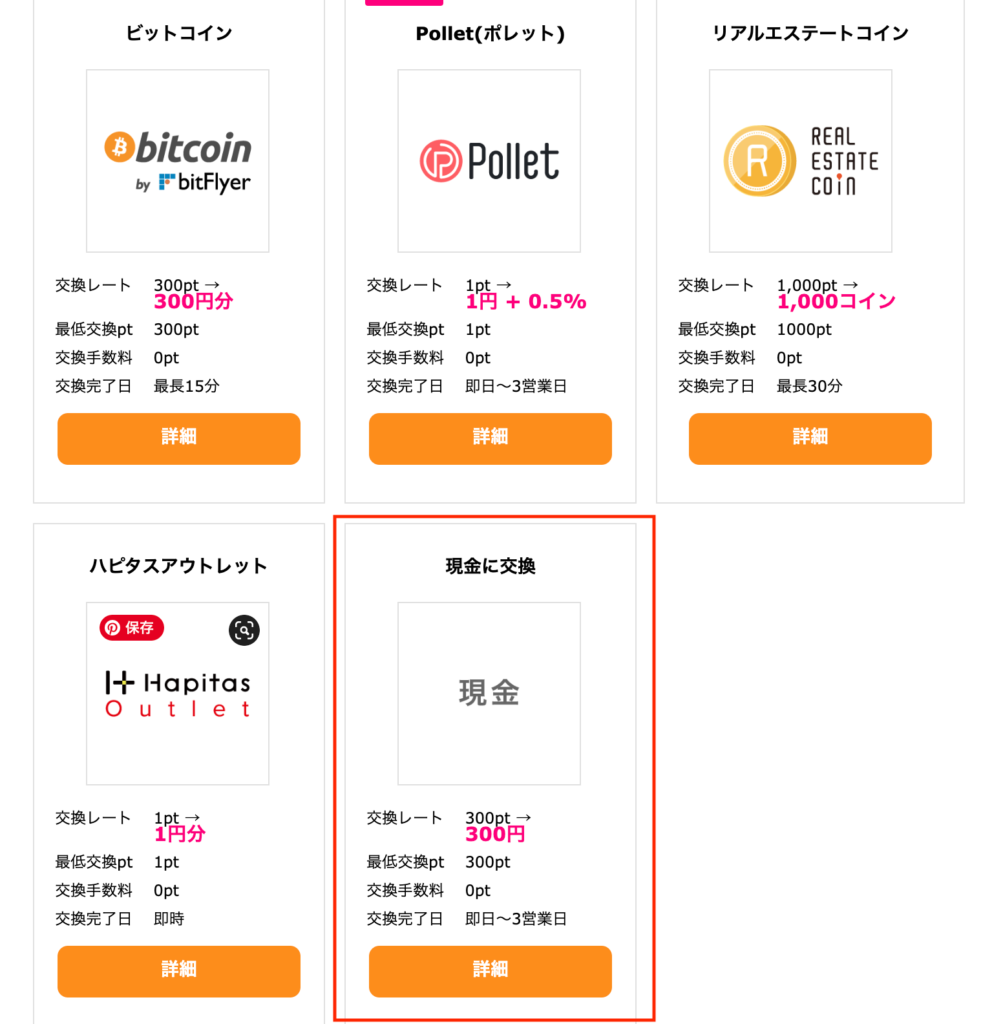
個人的におすすめはU-NEXTの31日間無料トライアルです。無料トライアルに申し込むとハピタスポイントを1,800ポイントもらうことができます。
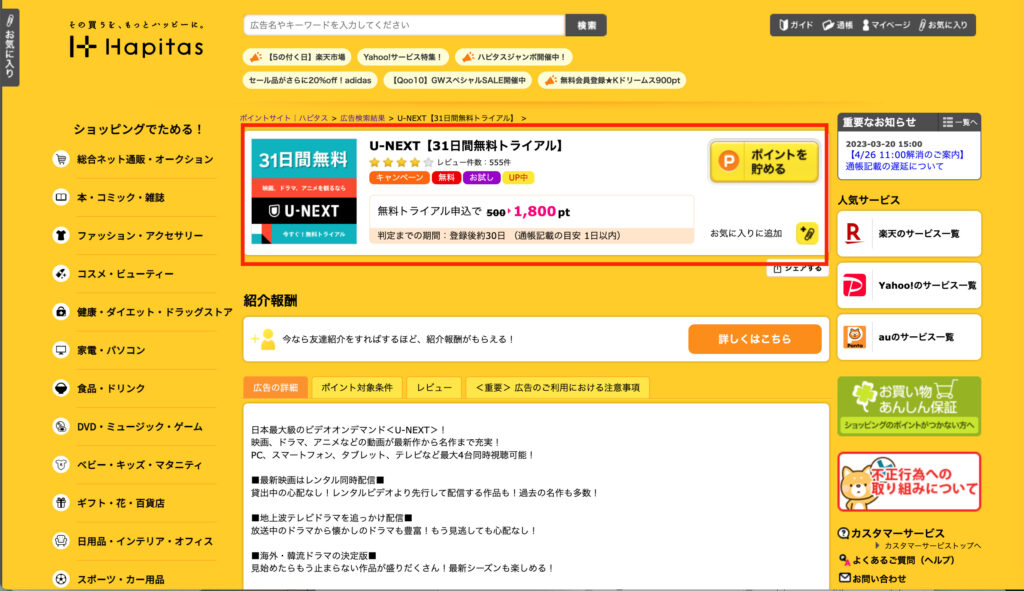
ハピタスを経由してU-NEXTに申し込むことで、プレミアムプラン1年分近いポイントが獲得できます。
U-NEXTに申し込む際の注意点として
- キャンペーンを登録完了後、10日以上ご利用する必要がある
- 登録後ビデオ作品を1度は見る必要がある
- サブスクリプションのため毎月費用がかかる
などがあります。
特にU-NEXTを継続するつもりがない方は解約を忘れると毎月2,189円の代金がかかるので注意が必要です。
ポイント対象条件等をよくご確認の上申し込みを行ってください。
\公式サイトはこちら/
5|まとめ
ニンテンドースイッチや3DS無しで、ポケモンバンクからポケモンホームへポケモンを移動する方法を紹介しました。
ポケモンバンクに預けている状態の方は、今回紹介した方法を使えばスマホ1つで移動ができるので試してみてください。
6年近くも僕の大事なポケモンを預かってくれていたポケモン公式さんには感謝しか有りません。
今はSwitchもなく新作のSVも遊べていない状況ですが、SVにPokémon HOMEが解禁された日にはまたポケモントレーナーに戻ろうと考えています。
今回の記事がポケモンバンクからポケモンホームへ移動をさせたい方の参考になったなら幸いです。
最後までご覧いただきありがとうございます!

\良ければクリックお願いします!/
\お時間があればこちらもどうぞ/







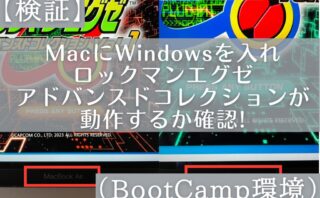

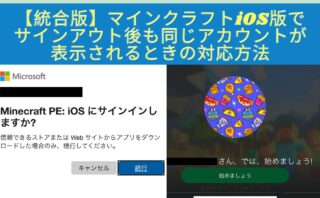
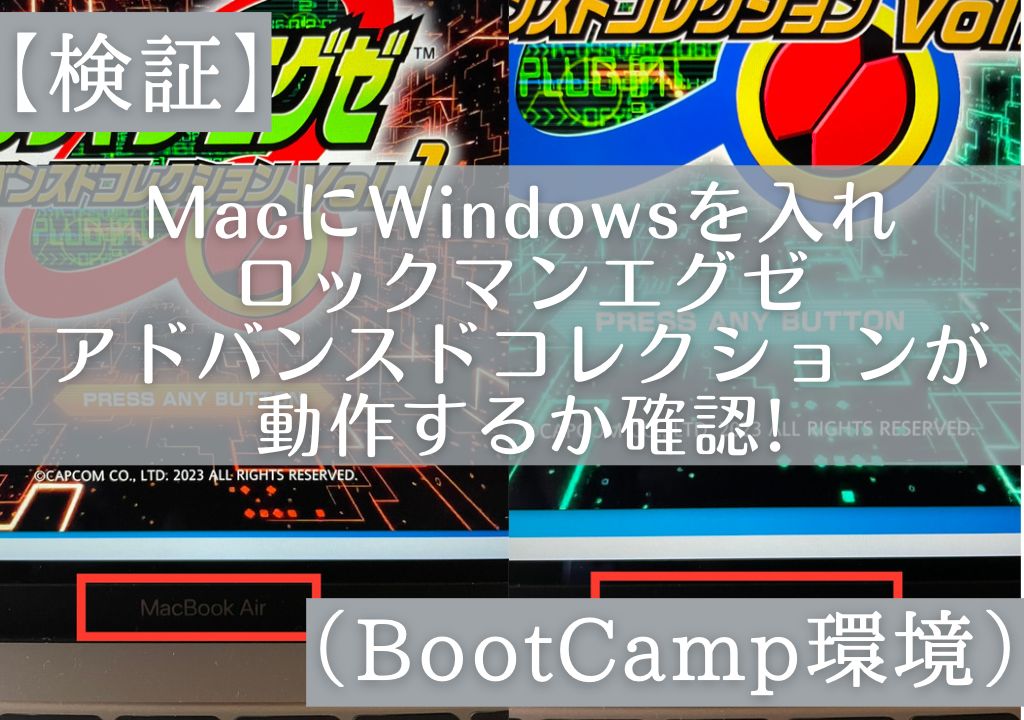

コメント